今回はNintendo Switchのコントローラー「Joy-Con(ジョイコン)」のスティック故障について。
ジョイコンスティックの不具合は多く聞かれ、勝手に動く・誤作動する・スムーズに動かないなど、やや壊れやすい印象のあるコントローラーと言えるでしょう。
そんなコントローラーをお持ちで、買い替えや修理に出すのも結構お金がかかるし何とかならないかという人向けに、この記事では修理や買い替えの前にやってみるべき対処法をまとめてみました。
私のJoy-Conもスティックの反応が悪い、勝手に動くという状態になったことがあるのですが、下記対処法にて症状が改善されました。(スティックが完全に反応しない場合には対応していません)
ジョイコンのスティックの補正を行う
スティックの不具合がみられる場合には、まず設定からスティック補正を行ってみましょう。
スティック補正の方法は、
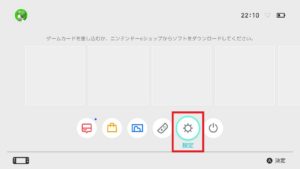
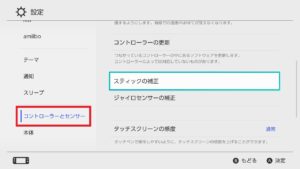
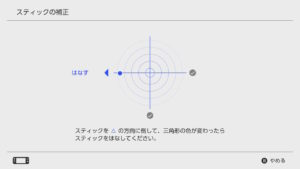
以上がスティック補正の方法となりますが、私はこの方法でスティックが勝手に動くという症状が改善しました。
スティック首元のホコリ・プラスチック粉を取り除く
ジョイコンスティックの構造ですが、スティックの「首」の部分にはゴム製の傘がかぶせられている作りとなっています
その傘をめくると、スティックの首元が見えるようになっているのですが、この部分にホコリが入り込んでいる、使用に伴うプラスチックのすり減りから粉が出る事で、スティックの滑りが悪くなり、反応や戻りの悪さに繋がっている場合があります。
このような場合には、エアダスターで混入物を取り除き、接点復活剤でスティックの動きを滑らかにすることで、症状の改善に繋がる可能性があります。
スティックの首元を綺麗にする方法は、
- 傘部分を先の細いものでめくり、スティックの首部分にエアーを当てて混入物を飛ばす。
- 接点復活剤を傘をめくった首元に1プッシュする。
- スティックを数回回してなじませる。
という簡単な作業となります。
私の初代ジョイコンは、カーソルの動きが悪い、カーソルが中央に戻るのが遅いという症状に見舞われましたがこの方法で無事直りました。このエアダスターや接点復活剤(類似品でも問題ありません)はご家庭にあるという方もいらっしゃると思いますし、新たに購入する場合にはお金がかかってしまいますが、別の用途でも使用できるので、大きく損はないと考えられるかもしれません。
今回はニンテンドースイッチのコントローラー「Joy-Con(ジョイコン)」の故障について、
スティックが勝手に動く、誤作動を起こす、反応が悪い場合などの対処法についてまとめてみました。
あわせて読みたい記事:
スポンサーリンク













